Win11禁止右键菜单折叠的方法
背景
在使用windows11的时候,会发现默认情况下,右键菜单折叠了。以至于在使用一些软件的右键菜单时总是要点击“显示更多选项”菜单展开所有菜单,然后再点击。而且每次在显示菜单时先是全部展示,再隐藏一下,看着着实难受。如果禁用折叠菜单,会让右键菜单使用效率和Win10一样。
分析
在系统找了半天,没有找到界面可以修改切换自动禁止右键菜单折叠的选项。这也是微软的尿性,喜欢默认强制设置,不考虑用户真实的感受,也不给设置选项。常常给人一种喂了屎的感觉。折叠菜单让使用效率大大降低。
所以今天势必要解决掉。
按照微软的设计,一般界面的设置都是注册表里有的。
注册表的程序为reg.exe。而执行注册表修改命令需要管理员权限。我们可以使用命令行cmd或PowerShell即终端(Windows11这么叫)。
一、先看桌面右键菜单的效果。

最底下有一个显示更多选项,我经常需要打开更多选项,效率很低啊。
二、去掉自动隐藏显示更多选项
1.右击Windows图标,打开终端管理员
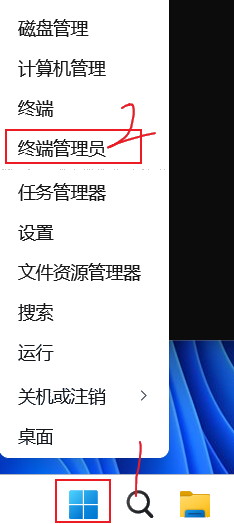
2.执行命令
reg.exe add "HKCU\Software\Classes\CLSID\{86ca1aa0-34aa-4e8b-a509-50c905bae2a2}\InprocServer32" /f /ve
tskill explorer
第一条命令,是在注册表中添加一个注册表项。默认情况下没有这个注册表项,所以win11就默认展示折叠菜单。当我们添加这个注册表项时,就解除了折叠右键菜单。
第二条命令,是杀死当前的文件管理器进程。这样就可以让右键菜单立即生效,而不必重启电脑。
执行后的效果:
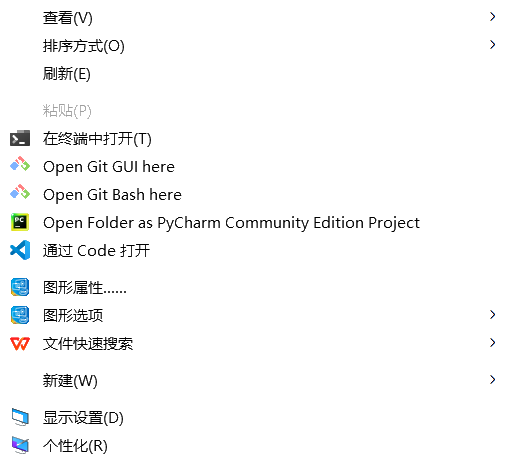
回到了全部展开的效果。
三、恢复自动折叠右键菜单效果
按照第二步打开终端管理员,然后执行:
reg.exe delete "HKCU\Software\Classes\CLSID\{86ca1aa0-34aa-4e8b-a509-50c905bae2a2}\InprocServer32" /f /ve
tskill explorer
可以看到,只有delete和前面的add不同,其他都一样。把这个注册表项删除就回到了默认的自动折叠右键菜单的效果。
总结
网上一些分享给的方法比较繁琐,有的还只是知其然不知其所以然,提供的方法虽然也是操作注册表,但是给的不对,操作并不生效。我们这里分享的,操作简单,效果杠杠的。
原文地址: Win11禁止右键菜单折叠的方法-七秒鱼笔记
